Jeden Morgen verstreichen 10-15 Minuten, bis ich arbeitsbereit bin. Mit Apples Automator habe ich eine simple Lösung gefunden, um effizienter in den Tag zu starten. Hier zeige ich, wie es geht.
Das Problem: Zeitverlust durch mühsame Routinen
Wer kennt das nicht? Jeden Morgen müssen zahlreiche Programme und Dateien geöffnet werden, bevor der eigentliche Arbeitstag beginnen kann. Als Mitglied des Managements stört mich das besonders – bezahlte Zeit, die nicht produktiv genutzt wird. Meine tägliche Routine umfasst:
- Mail-Programm für die E-Mail-Bearbeitung
- Kalender für die Terminübersicht
- Erinnerungen, um den Arbeitsbeginn festzuhalten
- Safari mit der Firmenwebsite und Fachmagazinen
- Excelfiles mit wichtigen Logs
Während des Moduls „Geschäftsprozesse digitalisieren und automatisieren“ (GPDA) konnten Windows-User das Tool UIPath kennenlernen, um Desktopautomatisierungen umzusetzen. Mac-User, wie ich, gingen jedoch leer aus. Da ich meinen Mac sowohl im Studium als auch auf der Arbeit verwende, fragte ich mich, ob es eine Lösung für Mac-User gibt – und fand Automator, ein vorinstalliertes Tool von Apple.
„Ich war skeptisch, ob Automator wirklich hält, was es verspricht. Heute frage ich mich, warum ich dieses Tool nicht schon früher entdeckt habe!“
– Jan Dominic Pollinger
Was ist Automator?
Automator ist ein vielseitiges Automatisierungs-Tool, das auf jedem Mac vorinstalliert ist. Es ermöglicht die Automatisierung vieler Aufgaben, die du sonst manuell erledigen müsstest. Das Beste daran: Du brauchst keinerlei Kenntnisse in Programmierung oder Skriptsprachen, um Automationen zu erstellen. Stattdessen nutzt Automator eine Bibliothek mit zahlreichen vorgefertigten Aktionen, die mit macOS-Apps und -Komponenten interagieren.
Ein Arbeitsablauf in Automator kann aus einer einzigen Aktion bestehen – etwa das Öffnen eines Programms – oder eine ganze Reihe von Aktionen umfassen, die komplexe Aufgaben erledigen. Zum Beispiel kannst du mit Automator nicht nur Programme starten, sondern auch Dateien.
Fun Fact: Automator ist so simpel, dass sogar die DAUs deiner Firma fast damit arbeiten könnten.
Die Lösung: Arbeitsbeginn automatisieren mit Automator
Mit Automator kannst du einen Ablauf erstellen, der deine wichtigsten Programme und Dateien automatisch öffnet und sogar deinen Arbeitsbeginn erfasst. So bin ich vorgegangen:
- Programm erstellen: Öffne Automator, erstelle ein neues Programm und nenne es „Arbeitsbeginn“. Speichere es auf dem Schreibtisch.
- Mail starten: Füge die Aktion „Programm starten“ hinzu und wähle Mail. Ergänze die Aktion „Neue E-Mails empfangen“ und wähle das gewünschte Postfach.
- Kalender starten: Füge die Aktion „Programm starten“ hinzu und wähle Kalender.
- Erinnerungen starten und Arbeitsbeginn erfassen: Füge die Aktion „Programm starten“ hinzu und wähle Erinnerungen. Ergänze die Aktion „Neues Erinnerungen-Objekt“ mit dem Text „Arbeitsbeginn vom [heutiges Datum]: [aktuelle Uhrzeit]“. Nutze dafür die Variablen „heutiges Datum“ und „aktuelle Uhrzeit“.
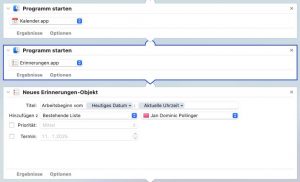
Automator-Aktion für Erinnerungen: Öffnet die App und erstellt automatisch einen Eintrag mit Datum und Uhrzeit des Arbeitsbeginns. (Eigener Screenshot) - Safari starten und Webseiten öffnen: Füge die Aktion „Programm starten“ hinzu und wähle Safari. Ergänze die Aktion „Angegebene URLs abfragen“ und trage die wichtigsten Webseiten ein. Aktiviere „Webseiten anzeigen“.
- Excelfiles öffnen: Füge die Aktion „Angegebene Finder-Objekte abfragen“ hinzu und wähle die benötigten Excelfiles. Ergänze die Aktion „Finder-Objekte öffnen“.
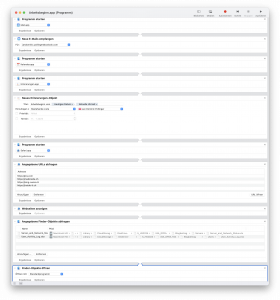
Das Ergebnis: Arbeitsbereit in Sekunden
Beim nächsten Arbeitsbeginn genügt ein Doppelklick auf das Programm „Arbeitsbeginn“, und alle benötigten Programme, Webseiten und Dateien werden automatisch geöffnet. Mein Arbeitsbeginn wird dabei im Hintergrund erfasst. Kein mühsames manuelles Öffnen mehr, und mein Mac ist in Sekundenschnelle startklar.
Mehr Möglichkeiten mit Automator
Automator ist nicht nur für den Arbeitsbeginn praktisch. Hier einige weitere Beispiele, wie du das Tool nutzen kannst:
- Cache und Downloads-Ordner leeren: Erstelle ein Automator-Programm, das mit einem Doppelklick deinen Cache und den Downloads-Ordner löscht, um Speicherplatz freizugeben.
- Dateien organisieren: Sortiere Dateien automatisch in Ordner nach Name, Typ oder Datum.
- Fotos bearbeiten: Skalieren, drehen oder Wasserzeichen hinzufügen – Automator kann mehrere Bilder gleichzeitig bearbeiten.
- PDFs zusammenfügen oder teilen: Erstelle aus mehreren Dateien ein einziges PDF oder teile ein PDF in mehrere Dokumente auf.
Die Möglichkeiten sind nahezu unbegrenzt – und das alles ohne Programmierkenntnisse.
Fazit: Kleine Automationen, große Wirkung
„Ich bin begeistert, wie vielseitig Automator ist. Egal ob Arbeitsabläufe oder kleinere Aufgaben – dieses Tool spart mir jeden Tag wertvolle Zeit.“
– Jan Dominic Pollinger
Mit Automator habe ich eine einfache und effektive Lösung gefunden, um meine Morgenroutine zu optimieren. Die Zeitersparnis von 10-15 Minuten pro Tag mag auf den ersten Blick gering erscheinen, doch sie summiert sich – und gibt dir die Möglichkeit, deinen Fokus auf wichtigere Aufgaben zu legen. Für Mac-User ist Automator eine tolle Alternative zu den Möglichkeiten, die Windows-Tools wie UIPath bieten. Probiere es aus – dein Mac hat das Potenzial, dir den Morgen zu erleichtern.
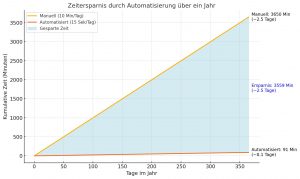
Dieser Blog-Beitrag wurde mit Unterstützung des Sprachmodells ChatGPT erstellt.
Weiterführende Links:
- PDFs automatisch kombinieren: Automatically combine PDFs using Automator on a Mac | Orbits IT
- Automator für Datei-Organisation nutzen: Automator—The Best Way to Automatically Organize Your Mac (Video)
- Bilder bearbeiten mit Automator: How to use macOS Automator to manipulate images (Video)
Quellen
Titelbild: Bild generiert mit OpenAI DALL·E, basierend auf Nutzeranforderungen (2025).
Automator – Benutzerhandbuch für den Mac. (o. J.). Apple Support. Abgerufen 10. Januar 2025, von https://support.apple.com/de-de/guide/automator/welcome/mac
Craig Neidel (Regisseur). (2021, Mai 31). Learning Automator—Opening Multiple Safari Websites with 1 Click And Merging PDF Files [Video recording]. https://www.youtube.com/watch?v=8ppOleLQaN0
Erstellen von Arbeitsabläufen in Automator auf dem Mac. (o. J.). Apple Support. Abgerufen 10. Januar 2025, von https://support.apple.com/de-ch/guide/automator/aut7cac58839/2.10/mac/15.0


